การอัปเดต iOS เป็นการแก้ไขที่ได้รับการโหวตสูงสุดจากผู้ใช้
- อีเมลเป็นเครื่องมือสื่อสารที่ทุกคนใช้ แต่อาจช้าเล็กน้อยหากคุณไม่ได้รับการตอบกลับที่คุณต้องการในเวลาที่เหมาะสม
- หากอีเมลของคุณไปไม่ถึงคุณเนื่องจากเซิร์ฟเวอร์มีปัญหา อาจเป็นเพราะการตั้งค่าของคุณ ดังนั้นโปรดตรวจสอบเพื่อให้แน่ใจว่าคุณกำลังดึงข้อมูลโดยอัตโนมัติ
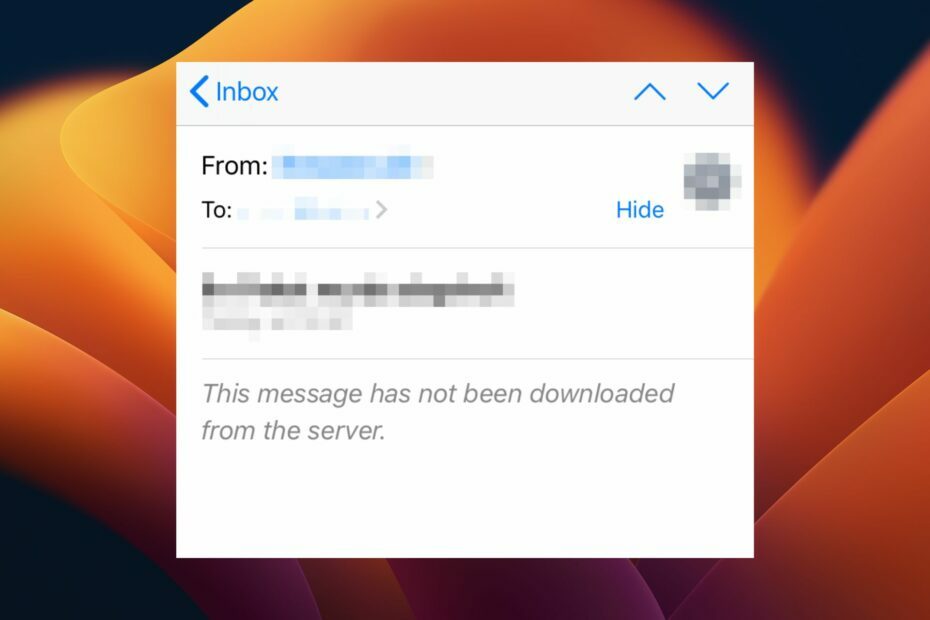
- จัดการอีเมลทั้งหมดของคุณในกล่องจดหมายเดียว
- ง่ายต่อการรวมแอพยอดนิยม (Facebook, Todoist, LinkedIn, Dropbox ฯลฯ )
- เข้าถึงผู้ติดต่อทั้งหมดของคุณจากสภาพแวดล้อมเดียว
- กำจัดข้อผิดพลาดและข้อมูลอีเมลที่สูญหาย
ส่งอีเมลได้ง่ายและสวยงาม
ใครๆ ก็ใช้ ไคลเอนต์อีเมล วันนี้สามารถเลือกได้หลากหลายตามความต้องการ แต่ละคนมีข้อดีและข้อเสียของตัวเอง แต่สิ่งที่พวกเขามีเหมือนกันคือพวกเขาทั้งหมดประสบปัญหาเป็นครั้งคราว
ตัวอย่างเช่น ผู้ใช้ iPhone จะได้รับ ข้อความนี้ยังไม่ได้ดาวน์โหลดจากเซิร์ฟเวอร์
ข้อผิดพลาดในแอปพลิเคชันอีเมลเมื่อใดก็ตามที่พวกเขาพยายามเปิดอีเมล หากคุณประสบปัญหาเดียวกัน บทความนี้จะช่วยคุณได้อย่างมากเหตุใดอีเมลของฉันจึงไม่ดาวน์โหลดจากเซิร์ฟเวอร์
หนึ่งในปัญหาที่พบบ่อยที่สุดที่ผู้คนประสบคืออีเมลของพวกเขาไม่ดาวน์โหลดจากเซิร์ฟเวอร์ ดูว่าจะทำอย่างไรเมื่อ Gmail ไม่ได้รับอีเมล.
หากคุณตรวจสอบกล่องจดหมายของคุณ อาจมีหลายข้อความถูกส่งไปแล้วตั้งแต่การตรวจสอบครั้งล่าสุดของคุณ
คุณจะเห็นข้อความเหล่านั้นในกล่องจดหมายของคุณ แต่คุณไม่สามารถเรียกคืนได้จนกว่าแอปอีเมลในโทรศัพท์หรือเบราว์เซอร์มือถือจะดาวน์โหลด
ปัญหานี้อาจเกิดจากสาเหตุหลายประการ:
- ปัญหาเกี่ยวกับเซิร์ฟเวอร์ – ผู้ให้บริการอีเมลของคุณอาจมีปัญหากับเซิร์ฟเวอร์ และคุณควรตรวจสอบกับพวกเขาเพื่อดูว่าพวกเขาประสบปัญหาหรือไม่
- ปัญหาการเชื่อมต่อ – บางครั้ง เนื่องจากปัญหาทางเทคนิคหรือเหตุผลอื่น ๆ ของคุณ การเชื่อมต่ออินเทอร์เน็ตอาจหยุดทำงานอย่างถูกต้อง. และเมื่อคุณพยายามเปิดอีเมลหรือดาวน์โหลดจากเซิร์ฟเวอร์ มันจะทำงานไม่ถูกต้องหรือดาวน์โหลดไม่ได้เลย
- เมลบ็อกซ์เต็มความจุแล้ว - ของคุณ กล่องจดหมายอาจเต็มดังนั้นจึงไม่มีพื้นที่เหลือสำหรับเก็บอีเมลใหม่
- พอร์ตถูกบล็อก - ของคุณ พอร์ตเซิร์ฟเวอร์ขาเข้าอาจถูกบล็อก เนื่องจากปริมาณการใช้งานสูงหรือการติดมัลแวร์บนคอมพิวเตอร์ของคุณซึ่งใช้แบนด์วิดท์จำนวนมากและทำให้ความเร็วในการเชื่อมต่อเครือข่ายของคุณช้าลง
- เฟิร์มแวร์ที่ล้าสมัย – หากระบบปฏิบัติการของโทรศัพท์ของคุณไม่ทันสมัย จะไม่สามารถเชื่อมต่อกับเซิร์ฟเวอร์อีเมลได้อย่างถูกต้อง ดังนั้นคุณจะไม่สามารถเข้าถึงอีเมลทั้งหมดในกล่องจดหมายของคุณได้
- พื้นที่เก็บข้อมูลไม่เพียงพอ – หากคุณสงสัยว่าเหตุใด iPhone ของคุณจึงแจ้งว่าข้อความนี้ยังไม่ได้ดาวน์โหลดจากเซิร์ฟเวอร์ อาจเป็นเพราะข้อความเต็ม
ฉันจะรับข้อความให้ดาวน์โหลดจากเซิร์ฟเวอร์ได้อย่างไร
วิธีแก้ปัญหาบางอย่างที่อาจช่วยให้คุณออกจากการแก้ไขนี้ ได้แก่:
- ตรวจสอบให้แน่ใจว่าอุปกรณ์ของคุณเชื่อมต่อกับเครือข่าย Wi-Fi และมีการเชื่อมต่ออินเทอร์เน็ตที่ใช้งานได้
- เปลี่ยนไปใช้เครือข่ายอื่นหรือ สร้างฮอตสปอตมือถือ.
- ยืนยันจากคุณ ผู้ให้บริการจดหมาย ไม่ว่าจะมีการหยุดให้บริการ
- สลับเป็นเปิดและปิดโหมดเครื่องบิน
- ลองรีสตาร์ทแอปอีเมล
- เพิ่มพื้นที่ว่างในการจัดเก็บ บน iPhone ของคุณ
- สุดท้าย รีบูต iPhone ของคุณ
1. ตรวจสอบการอัปเดต iOS
- แตะที่ iPhone ของคุณ การตั้งค่า และเลือก ทั่วไป.
- เลือก อัพเดตซอฟต์แวร์ และตรวจสอบการอัปเดตที่มีอยู่

- หากมี ให้ดาวน์โหลดและติดตั้ง
2. ลบและเพิ่มบัญชีอีเมลของคุณ
- คลิกที่ iPhone ของคุณ การตั้งค่า และเลือก รหัสผ่านและบัญชี.
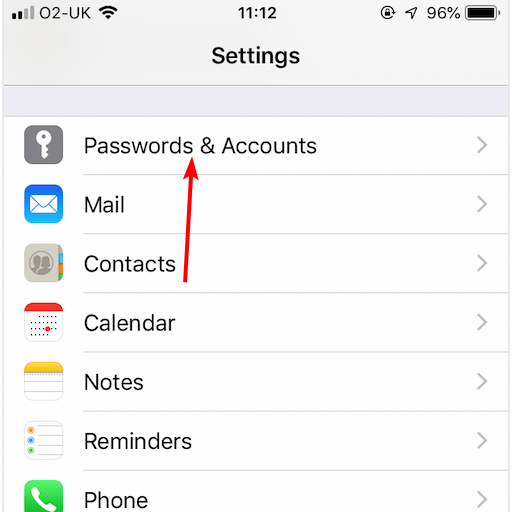
- แตะที่ ดึงข้อมูลใหม่.
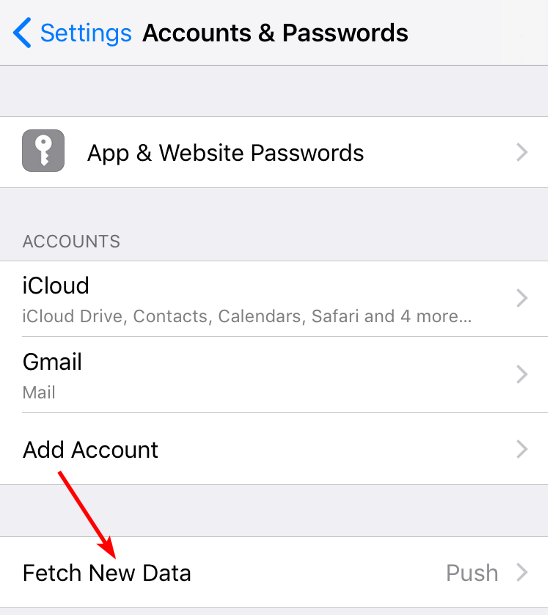
- สลับ ดัน ตัวเลือกปิด เลือกบัญชีเมลที่มีปัญหา และตั้งค่าเป็น ดึงข้อมูล.
- นอกจากนี้ยังตั้งค่า ดึงข้อมูล ตัวเลือกที่จะ โดยอัตโนมัติ.
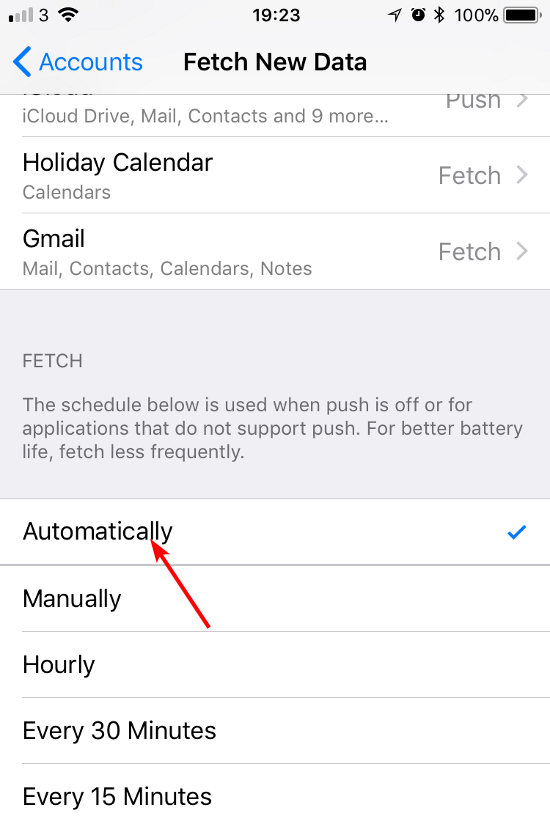
- รีสตาร์ท iPhone ของคุณ
- avformat-55.dll: คืออะไร & วิธีแก้ไขข้อผิดพลาด
- Qt5Gui.dll หายไป: วิธีแก้ไขหรือดาวน์โหลดอีกครั้ง
- Social Club ไม่สามารถเริ่มได้: รหัสการติดตั้ง 1 [แก้ไข]
3. ปรับการแสดงตัวอย่างจดหมาย
- แตะที่ iPhone ของคุณ การตั้งค่า และเลือก จดหมาย.
- นำทางไปยัง รายการข้อความ ส่วนและแตะที่ ดูตัวอย่าง.
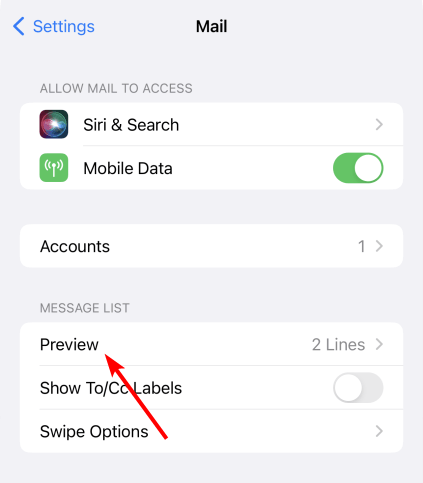
- เลือก 5 เส้น.
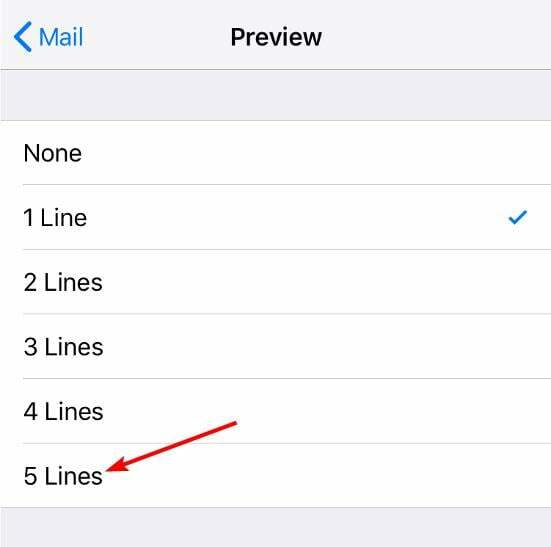
- รีสตาร์ท iPhone ของคุณ
เมื่อคุณส่งอีเมล อีเมลนั้นจะถูกจัดเก็บไว้ในเซิร์ฟเวอร์ของคุณ ไคลเอนต์อีเมลบางตัวอนุญาตให้คุณกำหนดจำนวนบรรทัดในบานหน้าต่างแสดงตัวอย่างของคุณ อย่างไรก็ตาม โดยปกติขั้นต่ำคือหนึ่งหรือสองบรรทัด ด้วยเหตุนี้จึงเป็นสาเหตุว่าทำไมอีเมลของคุณจึงไม่ดาวน์โหลดจากเซิร์ฟเวอร์บน iPhone ของคุณ
หากคุณเพิ่มการแสดงตัวอย่าง อาจทำให้อีเมลดาวน์โหลดข้อความทั้งหมด
4. รีเซ็ตการตั้งค่าเครือข่าย
- บนพีซีของคุณ ให้กด หน้าต่าง คีย์และคลิกที่ การตั้งค่า.

- นำทางไปยัง เครือข่ายและอินเทอร์เน็ตที

- เลือก การตั้งค่าเครือข่ายขั้นสูง.

- คลิกที่ รีเซ็ตเครือข่าย.
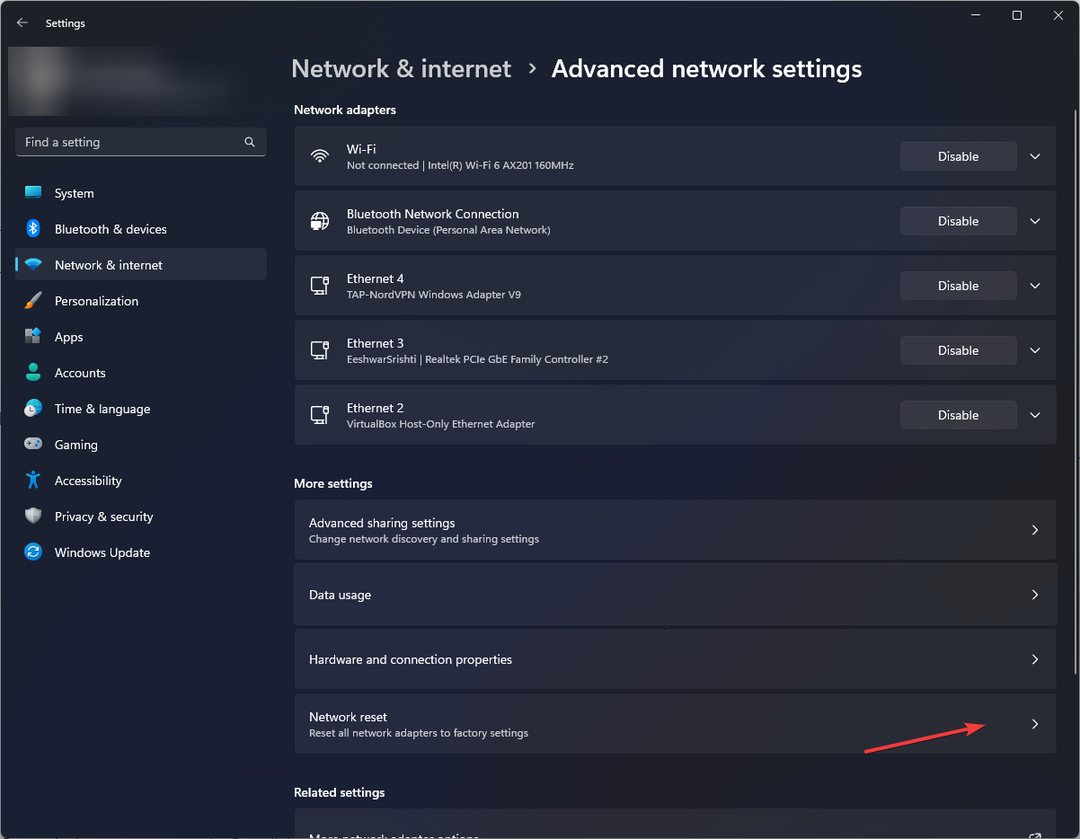
- ต่อไปให้กด รีเซ็ตทันที ปุ่ม.
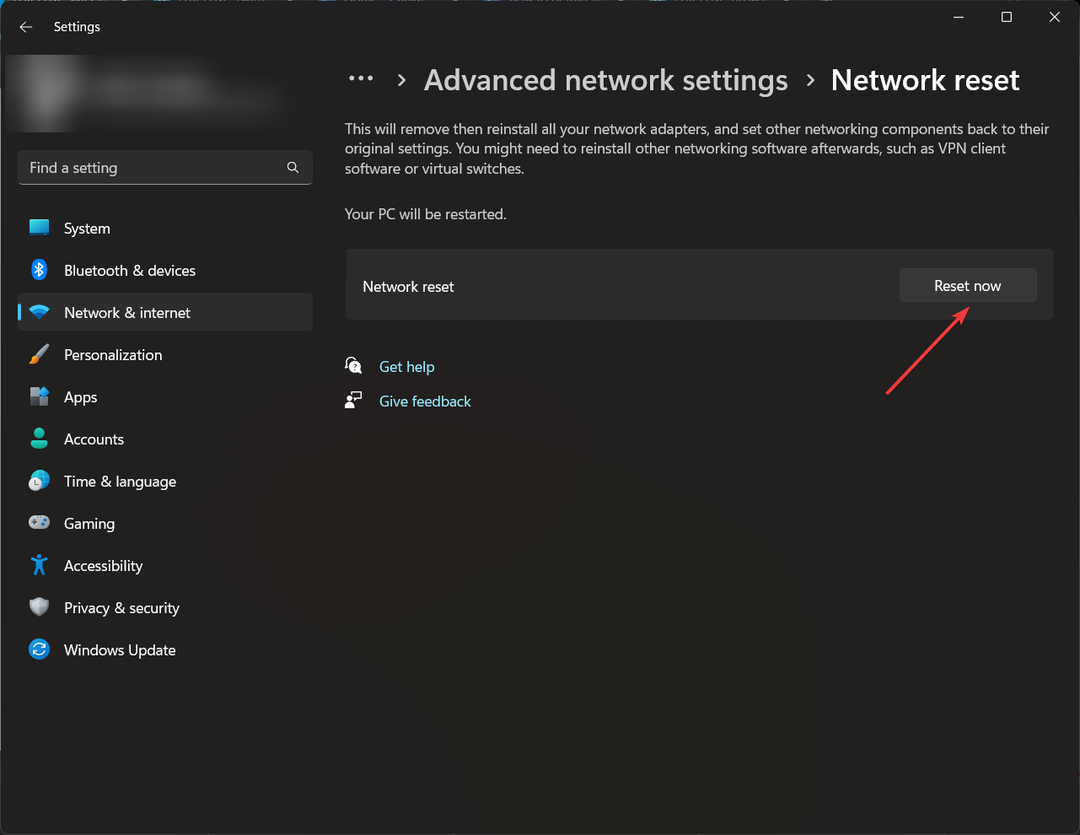
และนั่นคือวิธีการแก้ไข ข้อความนี้ยังไม่ได้ดาวน์โหลดจากเซิร์ฟเวอร์ ข้อผิดพลาด. ที่อื่น คุณอาจพบปัญหาที่ Windows Mail ไม่ดาวน์โหลดอีเมลดังนั้นอย่าลังเลที่จะตรวจสอบคำแนะนำจากผู้เชี่ยวชาญของเราสำหรับการแก้ไขอย่างรวดเร็ว
อย่าลังเลที่จะแสดงความคิดเห็นเกี่ยวกับปัญหาอื่น ๆ ที่เกี่ยวข้องในหัวข้อนี้
ยังคงมีปัญหา? แก้ไขด้วยเครื่องมือนี้:
ผู้สนับสนุน
หากคำแนะนำข้างต้นไม่สามารถแก้ปัญหาของคุณได้ พีซีของคุณอาจประสบปัญหา Windows ที่ลึกกว่านั้น เราแนะนำ ดาวน์โหลดเครื่องมือซ่อมแซมพีซีนี้ (ได้รับการจัดอันดับยอดเยี่ยมบน TrustPilot.com) เพื่อจัดการกับปัญหาเหล่านี้ได้อย่างง่ายดาย หลังการติดตั้ง เพียงคลิกที่ เริ่มสแกน ปุ่มแล้วกดบน ซ่อมทั้งหมด.


